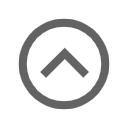U盘被写保护怎么解除,U盘写保护问题该如何解决
随着科技的不断发展,U盘已经成为我们日常生活中必不可少的存储设备之一。然而,有时我们会遇到U盘被写保护的问题,无法对其进行写入操作。这给我们的工作和生活带来了很大的不便。那么,U盘被写保护怎么解除?U盘写保护问题该如何解决?本文将为您提供详细的解答和解决方案。
一、检查U盘开关
有些U盘设计了物理开关,用于控制写保护功能的开启和关闭。首先,我们需要检查U盘的外壳上是否有开关,如果有,请将开关切换到关闭写保护的位置。然后重新插入U盘,尝试进行写入操作。
二、使用注册表编辑器
如果U盘没有物理开关,我们可以尝试使用注册表编辑器来解除写保护。首先,按下Win + R键打开运行窗口,输入“regedit”并回车,打开注册表编辑器。然后,依次展开以下路径:HKEY_LOCAL_MACHINE -> SYSTEM -> CurrentControlSet -> Control -> StorageDevicePolicies。在右侧窗口中找到WriteProtect键值,将其数值改为。最后,重新插入U盘,尝试进行写入操作。
三、使用磁盘管理工具
如果以上方法无效,我们可以尝试使用磁盘管理工具来解除U盘的写保护。首先,按下Win + X键打开快速访问菜单,选择“磁盘管理”。在磁盘管理窗口中,找到U盘所在的磁盘,右键点击该磁盘,选择“属性”。在属性窗口中,切换到“安全”选项卡,点击“编辑”按钮。然后,在弹出的对话框中,找到当前用户的名称,勾选“完全控制”和“写入”选项,点击“确定”保存设置。最后,重新插入U盘,尝试进行写入操作。
四、使用命令提示符
如果以上方法仍然无效,我们可以尝试使用命令提示符来解除U盘的写保护。首先,按下Win + X键打开快速访问菜单,选择“命令提示符(管理员)”。在命令提示符窗口中,输入以下命令并回车:
```
diskpart
list disk
select disk X(X为U盘所在的磁盘号)
attributes disk clear readonly
```
然后,重新插入U盘,尝试进行写入操作。
五、使用第三方工具
如果以上方法都无法解决U盘的写保护问题,我们可以尝试使用一些第三方工具来解决。例如,有一些U盘修复工具可以帮助我们解除写保护。我们可以在互联网上搜索并下载这些工具,然后按照工具的说明进行操作。
总结:
U盘被写保护是一个常见的问题,但是我们可以通过一些简单的方法来解决。首先,检查U盘是否有物理开关,如果有,请将其切换到关闭写保护的位置。其次,可以使用注册表编辑器、磁盘管理工具或命令提示符来解除写保护。如果这些方法都无效,可以尝试使用第三方工具来解决。希望本文的解答和解决方案能够帮助到您,让您的U盘恢复正常使用。
标题:U盘被写保护怎么解除?解决U盘写保护问题的方法大揭秘!